Ако искате видеоклипът, който ще направите, да стане вирусен, тогава трябва да опитате Snapchat’s Spotlight. Това е опция за потребителите да помагат за популяризирането на кратки вирусни видеоклипове в общността на приложението. Имайте предвид, че видеоклипът на Spotlight няма коментари, а вашите показвано име няма да се показва на никого, освен ако не е над 18 години или няма публичен профил.
Добрата новина е, че все още можете да запазите акаунта си в Snapchat частен, скрит от обществеността, но все пак да изпращате съдържание до Spotlight, за да стане вирусно и да можете да спечелите малко пари. Ако спечелите малко пари с вашето видео, Snapchat ще ви уведоми и ще ви изпрати връзка с доставчици на плащане от трети страни.
Как да използвате Snapchat Spotlight
За да използвате функцията за прожектор, отворете Snapchat и създайте снимка използвайки един от многото забавни филтри. След като създадете видеоклипа си, докоснете бутона Изпратено до долу вдясно.
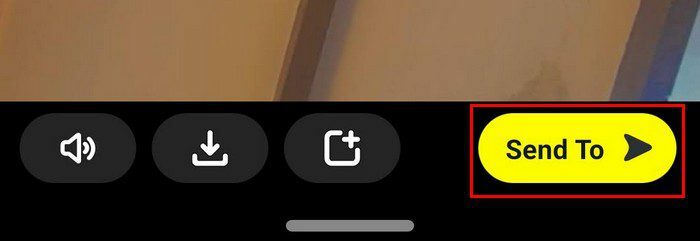
Опцията Spotlight ще бъде в горната част на страницата.
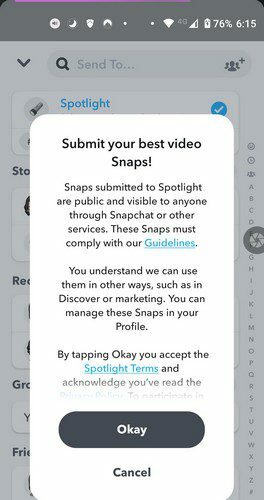
Изберете опцията Spotlight и може да се наложи да приемете условията на Spotlight.
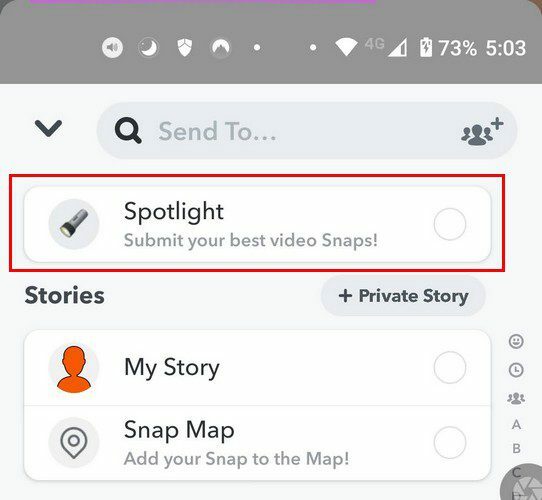
Не забравяйте да зададете темата си, като докоснете опцията #AddTopic. След като приключите с това, докоснете бутона Изпращане.
Можете също да качите видеоклип от вашия компютър чрез:
- Отивам на my.snapchat.com
- Влизам
- Плъзнете видеоклипа си в областта за качване или щракнете върху Избор на видео
- Изберете Публикуване в Spotlight
Не забравяйте, че за да предоставите на вашето представяне най-добрите възможности да стигнете до Spotlight, уверете се, че не нарушавате нито едно от правилата и условията на Snapchat. Освен това се уверете, че отговаряте на изискванията за възраст и че вашите материали са само видеоклипове; изображения и само текст няма да се приемат. Други неща, които трябва да имате предвид, включват:
- Видеоклиповете трябва да са вертикални
- Имайте максимална дължина от 60 секунди
- Имайте тема с хаштаг
- Трябва да е една от най-добрите ви произведения чрез добавяне на GIF файлове, звуци, лещи и т.н.
- Съдържанието трябва да е оригинално, а не копирано
Как да проверите вашите изявления в Snapchat
Ако сте на главната страница на Snapchat, докоснете вашата снимка на профила в горния ляв ъгъл на екрана ви. Отидете на Spotlight и Snap Map, и това е мястото, където трябва да видите списък с всичките си снимки на Spotlight.
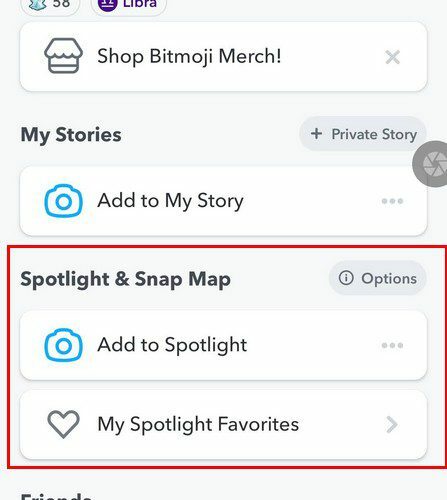
Там ще видите състоянието на това, което сте изпратили, и ако всичко е наред и е прието, ще видите, че е изчезнало на живо. Имайте предвид, че не всичко, което изпратите, ще се появи на страницата на Spotlight. Вашето представяне ще бъде прегледано и след това може би ще стигне до страницата на прожекторите.
Как да изтриете или запишете Snapchat Spotlight Snap
Независимо дали искате да запазите или изтриете снимка, която сте направили, ще трябва отново да отидете на снимката на потребителския си профил горе вляво. Ще трябва да отидете на Spotlight и Snap Map, където виждате вашите снимки. Натиснете продължително върху снимката, която искате да запазите или изтриете, и когато се появят допълнителните опции, изберете от:
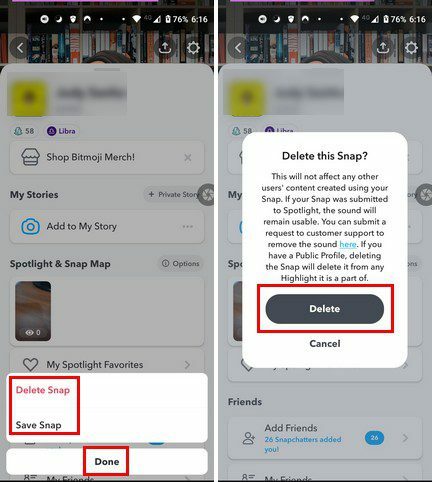
- Изтриване на Snap
- Запазете Snap
Заключение
Snapchat дава на своите потребители реален шанс да спечелят малко пари. Но ако видите прожектор, който е неподходящ, можете да докладвате за него, като натиснете продължително върху публикацията на Spotlight и изберете опцията, която гласи Report Snap. Ще трябва също да обясните какъв е проблемът. Мислите ли, че ще използвате често функцията Spotlight? Споделете вашите мисли в коментарите по-долу и не забравяйте да споделите статията с други хора в социалните медии.